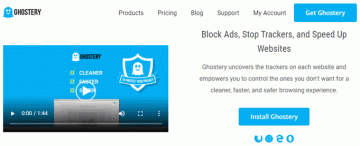Microsoft Teams הוא כלי מצוין לאסוף את חברי הצוות שלך ולשתף פעולה בפרויקטים. אם אתה או הארגון שלך כבר משתמשים בו, אתה כנראה מודע לתכונות הרבות שהוא מציע. יש הרבה יותר תכונות ממה שאתה עשוי לחשוב במבט ראשון, ותוכל לקבל גישה לאלה על ידי למידה מהעצות והטריקים הבאים של Microsoft Teams.
בסופו של יום, אתה תהיה הרבה יותר פרודוקטיבי על ידי יישום הטיפים האלה בחשבון Teams שלך.
תוכן העניינים

שמור הודעות לקריאה מאוחרת יותר
בדומה לדפדפני אינטרנט, Teams מציעה את האפשרות לשמור הודעות במיקום נפרד. כך תוכל להגיע אליהם במהירות מתי שאתה רוצה מבלי לגלול בשיחה כולה.
- מצא את ההודעה שברצונך לשמור לקריאה מאוחרת יותר בכל אחת מהשיחות שלך.
- לחץ על שלוש הנקודות שליד ההודעה ובחר שמור הודעה זו.

- סוּג /saved בסרגל החיפוש כדי להציג את ההודעות השמורות שלך.
הפעל במהירות והשבת אל תפריע
דיונים בצוות יכולים לפעמים להסיח את דעתך מהמשימות החשובות שאתה עובד עליהם, אבל הפעלת מצב 'נא לא להפריע' יכול לפתור את זה עבורך. ברגע שהוא מופעל, לא תקבל עוד התראות עד שיכבה שוב.
- הכנס את הסמן לשורת החיפוש, הקלד /dnd, והכה להיכנס.

- כעת יש לאפשר DND.
- כדי לכבות אותו, הקלד /available בסרגל החיפוש והקש להיכנס.
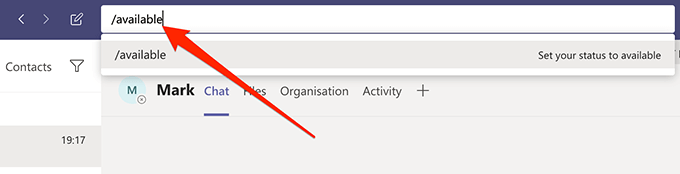
אפשר מצב אפל באפליקציה
כמו יישומים רבים אחרים, Microsoft Teams מציעה את האפשרות לעבור למצב החשוך מה שהופך את הכל בממשק לקצת יותר אפל. במקרה שאתה לא אוהב את זה, אתה תמיד יכול לחזור למצב רגיל.
- לחץ על הפרופיל שלך למעלה ובחר הגדרות.

- לחץ על כללי בסרגל הצד השמאלי.
- בחר אפל בצד ימין.

- האפליקציה כולה תהפוך לכהה.
הפעל והשבת קבלות קריאה
לקרוא קבלות עזור לאנשים לדעת שקראת את ההודעות שלהם וזה גם מאפשר לך לדעת אם מישהו קרא את ההודעות שלך. תוכל להפעיל ולבטל אותו עבור חשבונך ב- Teams אם תרצה.
- לחץ על סמל הפרופיל שלך ובחר הגדרות.

- לחץ על פְּרָטִיוּת בסרגל הצד השמאלי.
- סובב את המתג ל לקרוא קבלות למצב הפעלה או כיבוי.

גישה מהירה לערוץ
אם יש לך כל כך הרבה ערוצים וצוותים שקשה להגיע לערוצים שאתה צריך, תוכל להשתמש בפקודה Teams שעוזרת לך לגשת במהירות לערוץ או לצוות שבחרת.
- הכנס את הסמן לשורת החיפוש, הקלד /gotoולחץ להיכנס.
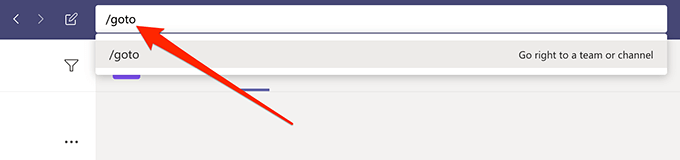
- הזן את שם הערוץ או הצוות שאליו ברצונך לגשת ולחץ להיכנס.

עיצוב הטקסט שלך
כברירת מחדל, ההודעות שאתה כותב בערוצים שלך וצ'אטים אחרים באפליקציה חסרים עיצוב. עם זאת, ישנן אפשרויות לעצב ולעצב את הטקסט שלך אם תרצה, ותוכל לגשת לאלו מתוך תיבת הטקסט.
- פתח את השיחה שבה ברצונך לכתוב הודעה מעוצבת.
- הקלק על ה א סמל מתחת לתיבת הטקסט ותראה את כל אפשרויות העיצוב הזמינות.

פרסם תוכן בערוצים שלך באמצעות דוא"ל
רבים מכם יסכימו כי הודעת האימייל לא תיעלם בקרוב, ומיקרוסופט למעשה כללה תכונה בצוותים שתעזור לכם לשתף פעולה בערוצים שלכם באמצעות האימיילים שלכם. אתה יכול לפרסם בערוצים שלך על ידי שליחת דוא"ל מחשבון הדוא"ל שלך.
- מצא את הערוץ שבו ברצונך לפרסם, לחץ על שלוש הנקודות שלידו ובחר קבל כתובת מייל.
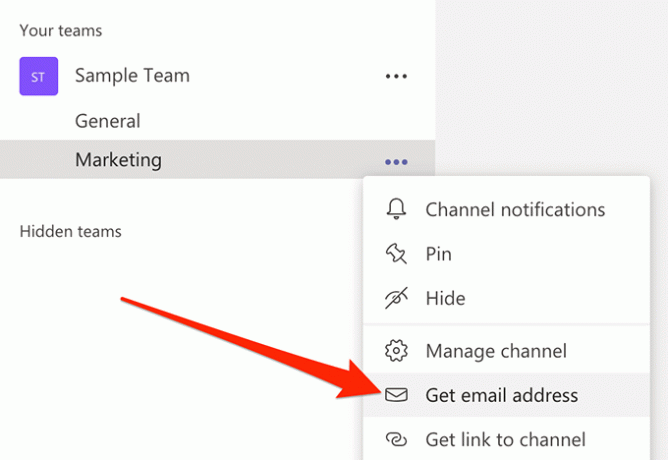
- כל הודעות הדוא"ל שתשלח לכתובת הדוא"ל המוצגת על המסך שלך יפורסמו בערוץ הנבחר ב- Teams.

הסתר וסתור ערוצים
אם רשימת הערוצים שלך עמוסה כולה ויש ערוצים מסוימים שלא תשתמש בהם בינתיים, תוכל להסתיר אותם כך שלא יופיעו ברשימה. לאחר מכן תוכל לבטל את הסתרתם מתי שתרצה.
- לחץ על שלוש הנקודות שליד הערוץ שברצונך להסתיר ובחר להתחבא.

- כדי לבטל את הסתרתו, לחץ על ערוץ מוסתר בתחתית, בחר את הערוץ שלך ובחר הופעה.
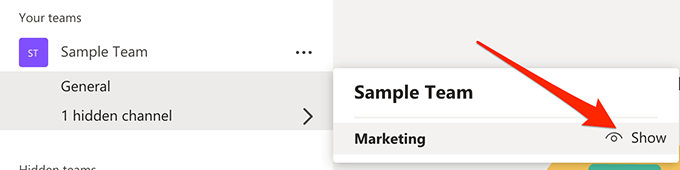
השתמש בערוצים פרטיים לדיונים פרטיים
לא כל השיחות שלך צריכות להיות נגישות לציבור ואחד הטיפים והטריקים של Microsoft Teams מאפשר לך ליצור ערוצים פרטיים לכל דיון פרטי. ערוצים אלה יהיו גלויים רק לאנשים שאתה בוחר.
- צור ערוץ חדש על ידי לחיצה על הוסף ערוץ.
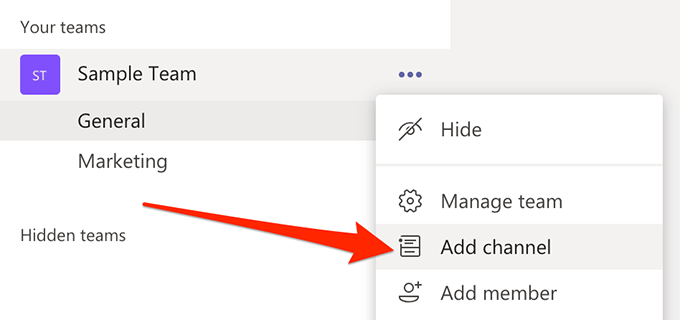
- בחר פְּרָטִי מ ה פְּרָטִיוּת תפריט נפתח.
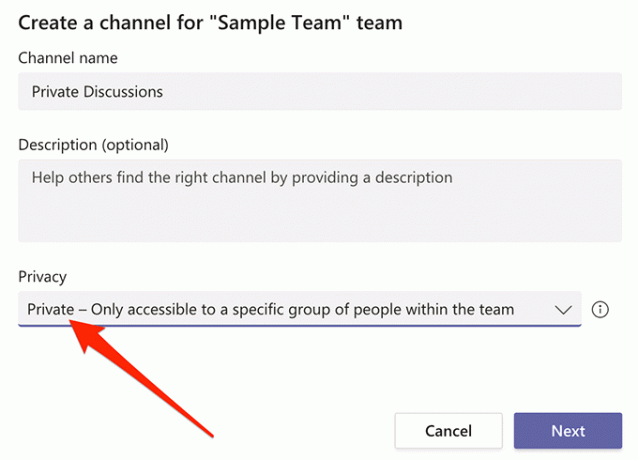
- אתה יכול להגדיר אפשרויות אחרות כרצונך.
שבחו את האנשים בסביבת העבודה שלכם
שבחים הם דרך טובה לזהות את עבודת חברי הצוות שלך ולאפליקציית Teams יש אפשרות מובנית שתעזור לך לעשות זאת. זה מאפשר לך לשלוח תגי שבח לחברי הצוות שלך, וישנם תגים שונים לבחירה.
- פתח צ'אט עם האדם שאליו ברצונך לשלוח תג שבח.
- לחץ על סמל התג הקטן שמתחת לתיבת הטקסט.

- בחר תג מהאפשרויות הזמינות על המסך שלך והוא יישלח החוצה.

לגרום לזה לקרוא את ההודעות שלך בקול רם
אם אין לך מצב רוח לקרוא הודעה, אתה יכול לגרום לאפליקציה לקרוא אותה בקול רם בשבילך. יש תכונה מובנית שיכולה לדבר עבורך על התוכן של כל אחת מההודעות שלך.
- פתח שיחה ועבור להודעה שאתה רוצה שהיא תקרא לך בקול רם.
- לחץ על שלוש הנקודות שליד ההודעה ובחר קורא שקוע.
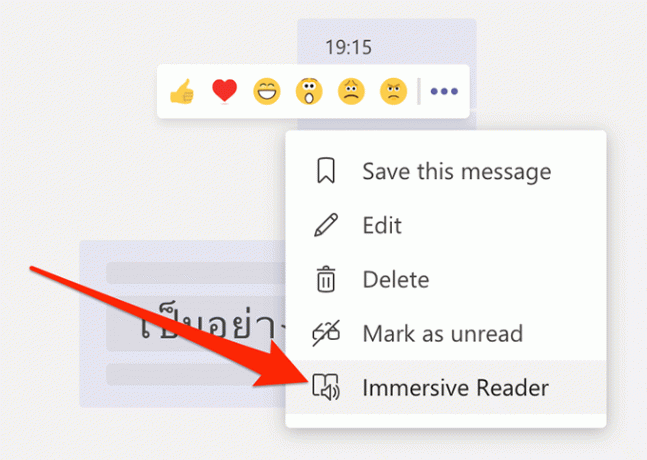
- לחץ על כפתור ההפעלה במסך הבא.
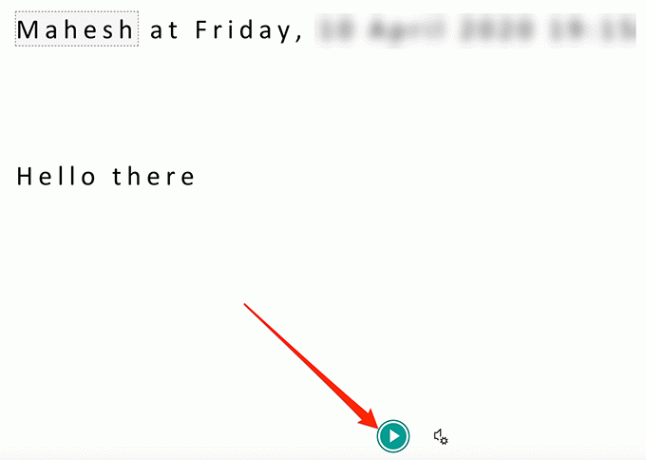
אנו מקווים שהידור שלנו מכמה מהטיפים והטריקים הטובים ביותר של Microsoft Teams יעזור לך להפיק את המרב מאפליקציית שיתוף הפעולה הזו במכשירים שלך. מה התכונות האהובות עליך באפליקציה, אגב? יידע אותנו בתגובות למטה.
ברוכים הבאים אל Help Desk Geek- בלוג מלא בטיפים טכנולוגיים של מומחי טכנולוגיה מהימנים. יש לנו אלפי מאמרים ומדריכים שיעזרו לך לפתור כל בעיה. המאמרים שלנו נקראו למעלה מ -150 מיליון פעמים מאז השקנו בשנת 2008.
רוצה ל לְהַרְשִׁים החברים והמשפחה שלך איתם מדהים חנון טכנולוגי?
הירשם ל- Help Desk Geek וקבל מדריכים, עצות וטריקים מעולים מדי יום! אנו שולחים רק דברים שימושיים!
גם אנחנו שונאים דואר זבל, בטל הרשמה בכל עת.